win8.1系統找不到媒體流選項如何解決
更新日期:2024-03-21 05:56:17
來源:投稿
在Win8.1操作系統中自帶有免費的Windows Media Player播放器,但是一些細心的用戶發現Windows Media Player播放器中找不到媒體流選項,找了很久還是沒發現,怎么回事呢?針對此故障問題,下面教程和大家分享下win8.1系統找不到媒體流選項的解決方法。
解決方法如下:
1、原來的Windows Media Player播放器在標簽欄里,沒有媒體流一項;

2、按下Win+R組合鍵,調出運行窗口,在這里輸入gpedit.msc命令,接著點擊確定按鈕;

3、打開本地組策略編輯器窗口,在這里雙擊“管理模板”快捷菜單;
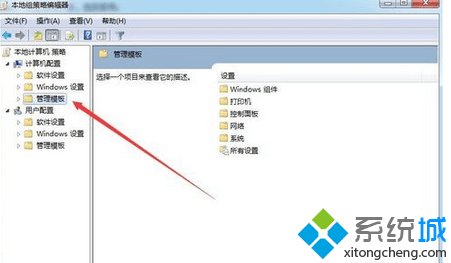
4、然后在打開下拉菜單中雙擊Windows 組件菜單項;
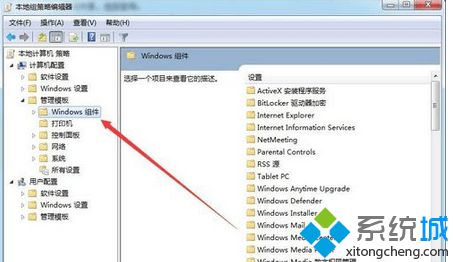
5、在打開的下拉菜單列表中,我們找到Windows Media Player菜單項,點擊該菜單后,在右側窗口中找到“防止 媒體共享”的鏈接;
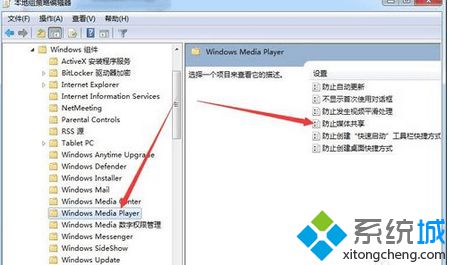
6、這時可以打開“防止媒體共享”窗口,在這里選擇“已禁用”選項后點擊確定按鈕;
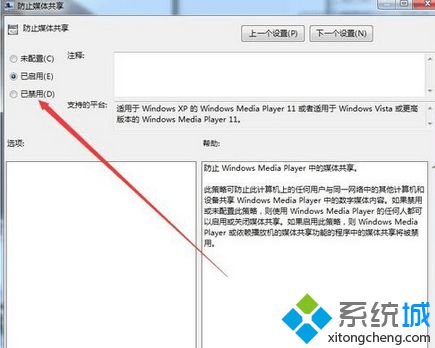
7、右鍵點擊“我的電腦”圖標,然后在彈出菜單中選擇“管理”菜單項;
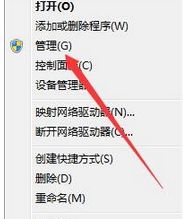
8、這時會打開計算機管理窗口,在這里選擇左側的“服務”菜單項,然后在打開的右側窗口中點擊windows Media Player Network Sharing Service一項;

9、這時就可以打開windows Media Player Network Sharing Service的屬性窗口,在這里把啟動類型設置為自動,接下來點擊“啟動”按鈕即可;
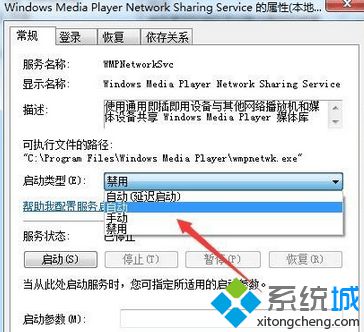
10、這時重新打開Windows Media Player播放器,就可以看到現在媒體流選項已添加好了。
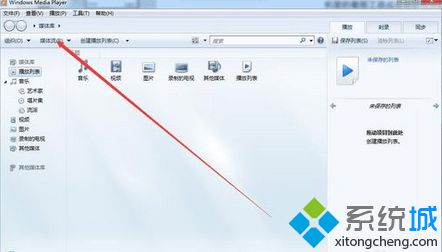
以上教程內容win8.1系統找不到媒體流選項解決步驟,簡單幾個步驟設置之后,媒體流選項就恢復了,希望此教程對大家有所幫助!
- monterey12.1正式版無法檢測更新詳情0次
- zui13更新計劃詳細介紹0次
- 優麒麟u盤安裝詳細教程0次
- 優麒麟和銀河麒麟區別詳細介紹0次
- monterey屏幕鏡像使用教程0次
- monterey關閉sip教程0次
- 優麒麟操作系統詳細評測0次
- monterey支持多設備互動嗎詳情0次
- 優麒麟中文設置教程0次
- monterey和bigsur區別詳細介紹0次
周
月












